安装win7光盘安装.docx
《安装win7光盘安装.docx》由会员分享,可在线阅读,更多相关《安装win7光盘安装.docx(16页珍藏版)》请在冰豆网上搜索。
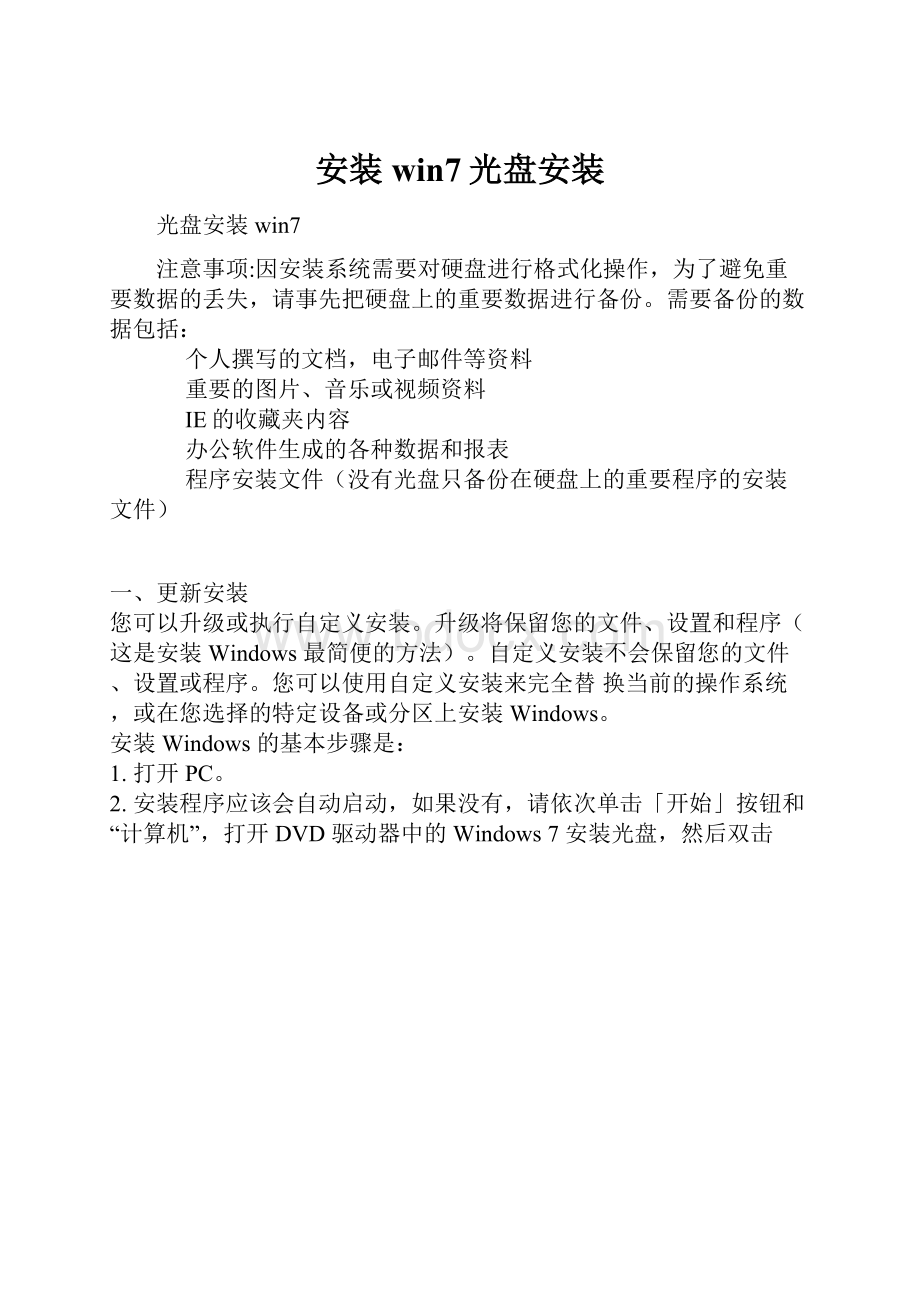
安装win7光盘安装
光盘安装win7
注意事项:
因安装系统需要对硬盘进行格式化操作,为了避免重要数据的丢失,请事先把硬盘上的重要数据进行备份。
需要备份的数据包括:
个人撰写的文档,电子邮件等资料
重要的图片、音乐或视频资料
IE的收藏夹内容
办公软件生成的各种数据和报表
程序安装文件(没有光盘只备份在硬盘上的重要程序的安装文件)
一、更新安装
您可以升级或执行自定义安装。
升级将保留您的文件、设置和程序(这是安装Windows最简便的方法)。
自定义安装不会保留您的文件、设置或程序。
您可以使用自定义安装来完全替换当前的操作系统,或在您选择的特定设备或分区上安装Windows。
安装Windows的基本步骤是:
1.打开PC。
2.安装程序应该会自动启动,如果没有,请依次单击「开始」按钮和“计算机”,打开DVD驱动器中的Windows7安装光盘,然后双击setup.exe。
3.在“安装Windows”页面上,单击“立即安装”。
4.在“获取安装的重要更新”页面上,我们建议获取最新的更新,以帮助确保成功安装及保护您的计算机受到安全漏洞威胁。
在Windows安装过程中,计算机需要连接到Internet才能获取这些更新。
在“请阅读许可条款”页面上,如果接受许可条款,请单击“我接受许可条款”,然后单击“下一步”。
6.在“您想进行何种类型的安装?
”页面上,单击“升级”或“自定义”。
您可能会看到兼容性报告。
继续按说明完成安装Windows7。
二、光驱引导安装程序
1.设置光驱引导:
将安装光盘放入光驱,重新启动电脑,当屏幕上出现“LENOVO”的开机LOGO时,按下键盘上的“F12”键,
选择“CD/DVD(代表光驱的一项)”,按下回车(Enter)键确定。
2.选择光驱,几秒后,屏幕上会出现“Pressanykeytobootfromcd…”的字样,此时需要按下键盘上的任意键以继续光驱引导。
如下图所示:
3.光驱引导起来后,会连续出现如下界面:
4.此处保持默认状态即可,“要安装的语言”选择“中文(简体)”,“时间和货币格式”选择“中文(简体,中国)”,“键盘和输入方法”选择“中文(简体)-美式键盘”,点击“下一步”。
5.版本选择,按照出厂随机系统版本的不同,此处可能略有不同,直接点击“下一步”即可。
6.同意许可条款,勾选“我接受许可条款(A)”后,点击下一步
7.进入分区界面,点击“驱动器选项(高级)”
8.点击“新建(E)”,创建分区
9.设置分区容量并点击“下一步”。
10.如果是在全新硬盘,或删除所有分区后重新创建所有分区,Windows7系统会自动生成一个100M的空间用来存放Windows7的启动引导文件,出现如下图的提示,点击“确定”。
11.创建好C盘后的磁盘状态,这时会看到,除了创建的C盘和一个未划分的空间,还有一个100M的空间。
12.与上面创建方法一样,将剩余空间创建好
13.选择要安装系统的分区,点击“下一步”。
14系统开始自动安装系统
15.完成“安装更新”后,会自动重启
16.出现Windows的启动界面
17.安装程序会自动继续进行安装